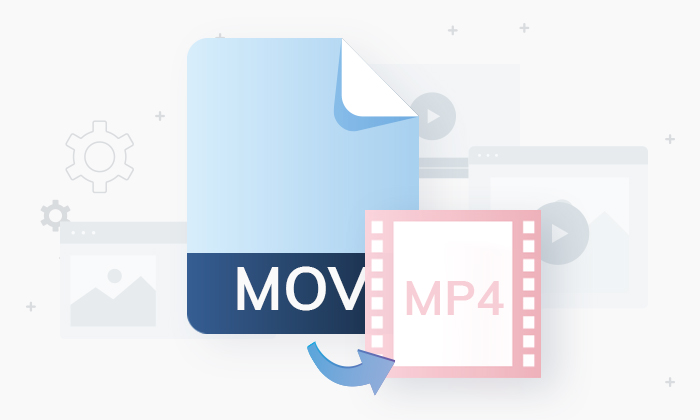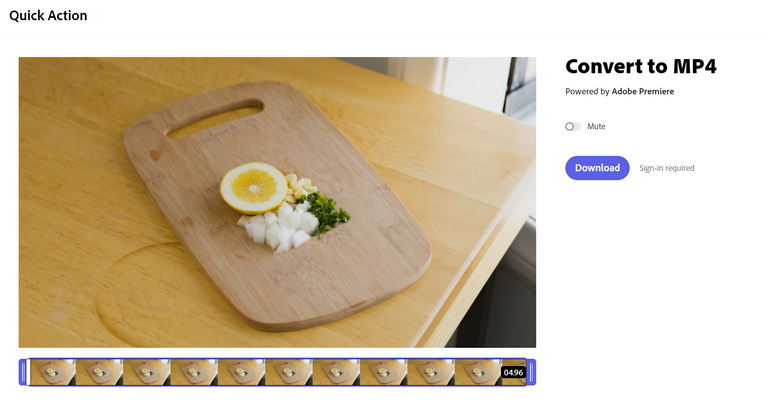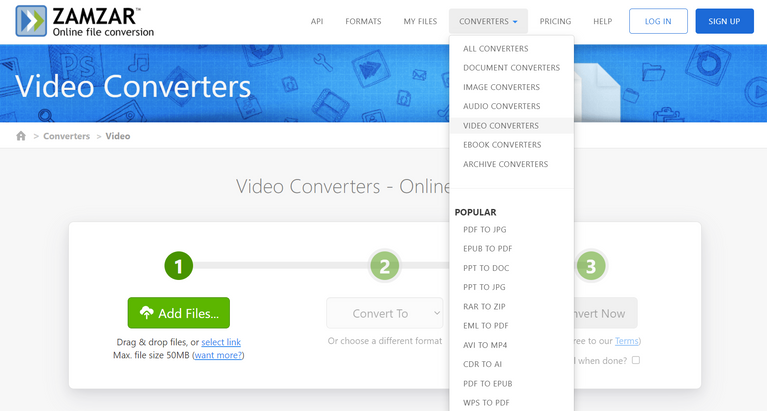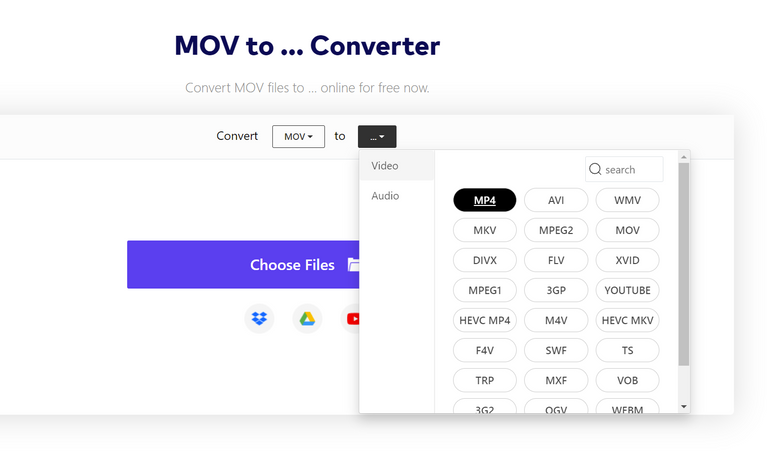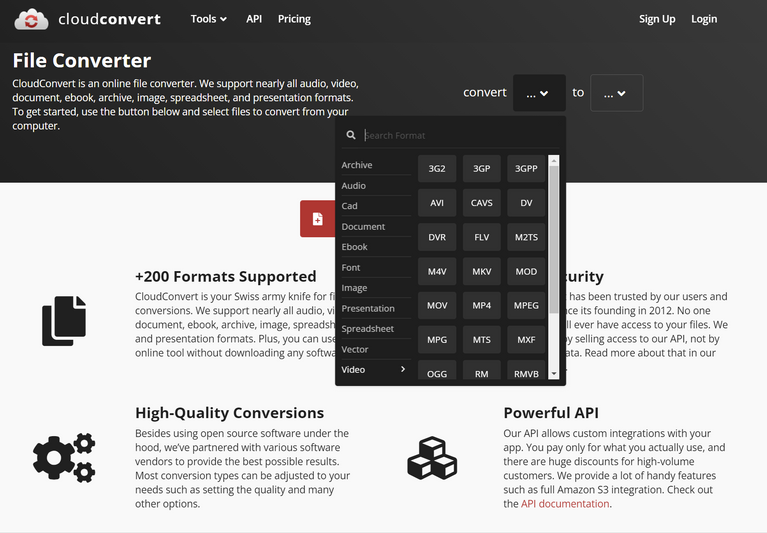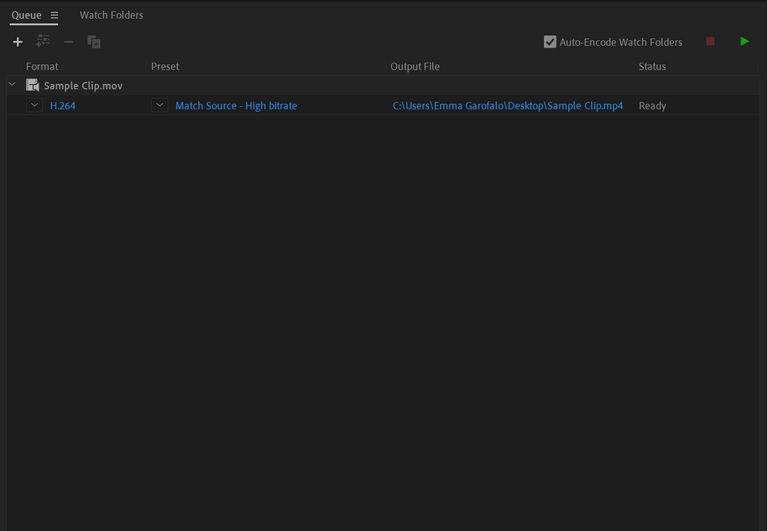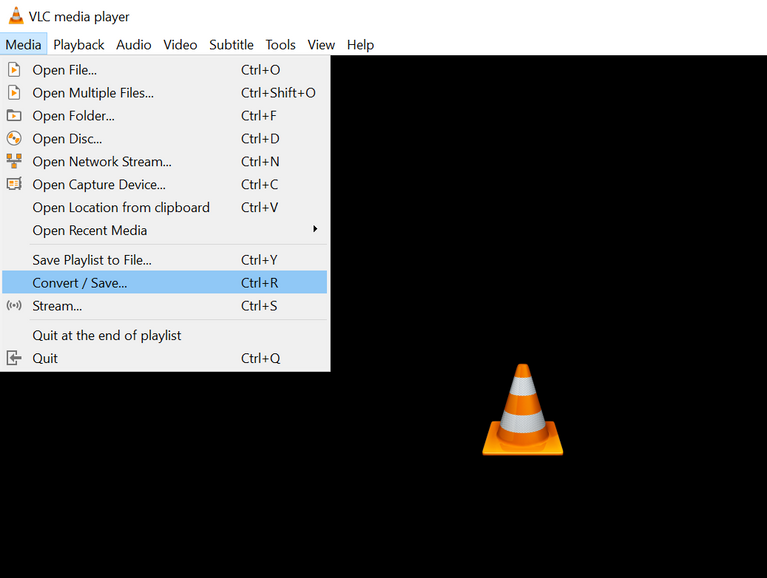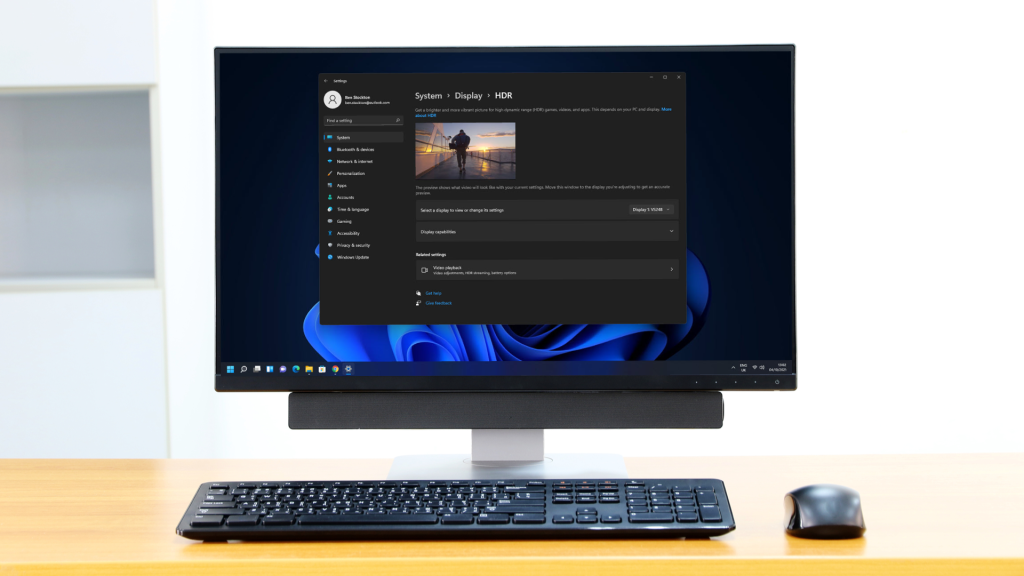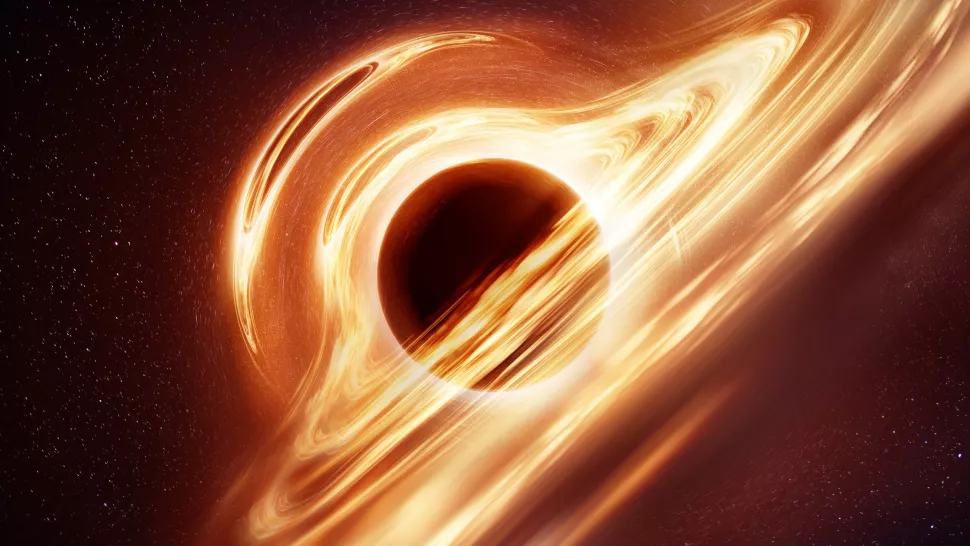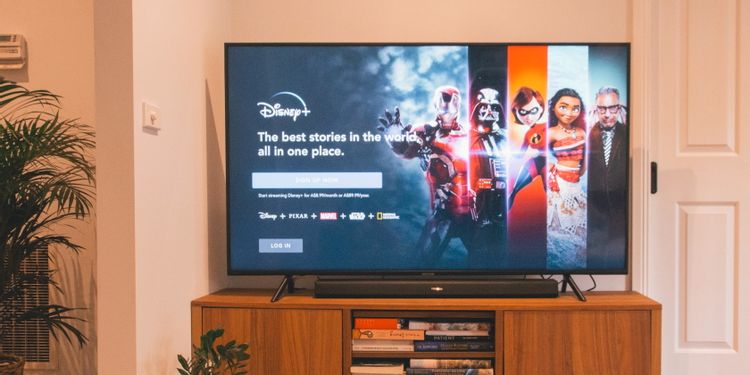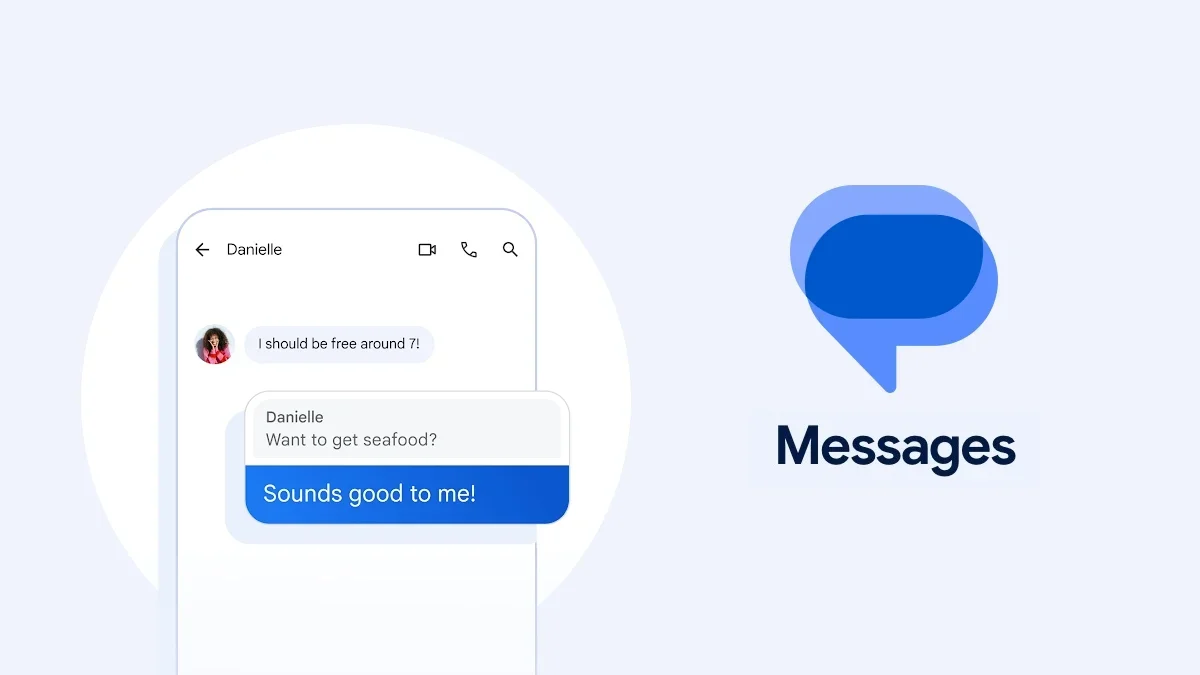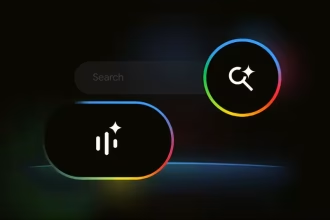چگونه فرمت MOV را به MP4 تبدیل کنیم؟ این سوالیست که برای بسیاری از کاربران ویندوز پیش آمده. این فرمت توسط کمپانی اپل معرفی شده است و از آن به عنوان یک فرمت چند رسانهای یاد میشود. کاربران ویندوز زمان اجرای این فرمت با ارور مواجه میشوند یا فایل باز شده فاقد تصویر میباشد.
از آن جایی که فرمت MP4 یک فرمت فراگیر در دنیای تکنولوژی است و بسیاری از فایلها با این فرمت ارائه میشوند تصمیم داریم در این مقاله به ۹ روش برای تبدیل فرمت MOV به MP4 بپردازیم. در ادامه با روکیدا همراه باشید:
1_ تبدیل فرمت MOV به MP4 از طریق وب سایتها
1_ Adobe Spark
اولین سایتی که کاربران میتوانند از طریق آن ویدیوهای با فرمت MOV را به MP4 تبدیل کنند سایت Adobe Spark است. برای این کار کافیست ویدیویی که قصد دارید فرمت آن را به MP4 تغییر دهید را آپلود کنید. شما در این قسمت میتوانید در سایت، ویدیو خود را بیصدا کنید یا بخشهایی از آن را حذف کنید.
2_ Zamzar
یکی دیگر از سایتهایی که میتوانید به کمک آن ویدیوهایی با فرمت mov را به mp4 تبدیل کنید Zamzar است. برای تغییر فرمت ویدیو خود از طریق این سایت روی گزینه Converters کلیک کنید. پس از آن به قسمت Video Converters بروید و دستور العمل نمایش داده شده را دنبال کنید.
3_ Wondershare’s Media.io
سایت سومی که کاربران میتوانند از طریق آن ویدیوهای ثبت شده با فرمت MOV را به MP4 تبدیل کنند، سایت Wondershare’s Media.io میباشد. فرایند تبدیل فرمت فایل در این سایت مشابه با Zamzar میباشد.
4_ CloudConvert
سایت بعدی، سایت CloudConvert میباشد. رابط کاربری این سایت بسیار ساده است و نیازی به دانلود برنامههای شخص ثالث ندارد. این سایت قادر به پشتیبانی از فرمتهای بسیار زیادی است که کاربران میتوانند با استفاده از آن فرمت فایلهای خود را به راحتی تغییر دهند.
2_ تبدیل فرمت MOV به MP4 از طریق نرم افزار
با وجود تمام امکاناتی که سایتهای تبدیل فرمت در اختیار کاربران قرار میدهند، اما بدون ایراد نیستند. اولین ایراد این که تمام آنها وابسته به اینترنت هستند از این رو برای تبدیل فرمت ویدیوهای خود حتما به اینترنت نیاز دارید.
از طرفی سرعت تبدیل فرمتها از طریق وبسایتها بسیار پایینتر از نرم افزارها میباشد. از این رو کاربرانی که فایلهای زیادی دارند یا میخواهند به صورت همزمان فرمت چند فایل را تغییر دهند، باید از نرم افزارهای تبدیل فرمت استفاده کنند. در ادامه به معرفی بهترین نرم افزارها برای تبدیل فرمت MOV به MP4 میپردازیم.
1_ Adobe Premiere
نحوه انجام این کار بسیار ساده است. تنها کافیست در بخش export ویدیو خود را با فرمت MP4 ذخیره کنید. پس از آن باری دیگر ویدیو خود را در نرم افزار Adobe Premiere باز کنید و در بخش export، آن را با کانتینر H.264 ذخیره کنید.
2_ Adobe Media Encoder
این نرم افزار به صورت اختصاصی برای تبدیل فرمتهای مختلف ویدیو به یک دیگر ساخته شده است. برای تبدیل فرمت MOV به MP4 کافیست روی علامت + کلیک کنید و پس از آن ویدیو خود را بارگزاری کنید.
کانتینر H.264 را انتخاب کنید و سپس مسیر ذخیره سازی ویدیو را تعیین کنید. پس از آن روی گزینه Play کلیک کنید تا فرایند تبدیل فرمت آغاز شود.
نرم افزار Media Encoder بهترین نرم افزار برای تبدیل فرمت ویدیوها به صورت گروهی است.
3_ iMovie
iMovie یکی دیگر از نرم افزارهاییست که کاربران میتوانند به کمک آن فرمت ویدیوهای خود را تغییر دهند. برای تبدیل فرمت MOV به MP4 کار چندان دشواری را پیش رو نخواهید داشت. محیط این برنامه بسیار شبیه به Premiere است و فرایند تبدیل فرمت در این دو برنامه مشابه یکدیگر است.
4_ VLC Media Player
پلیر VCL قادر به انجام هر کاری میباشد. برای تبدیل فرمت ویدیو خود کافیست فهرست Media را در نوار بالای پلیر انتخاب کنید. پس از آن در منو نمایش داده شده گزینه Convert / Stream را انتخاب کنید. ویدیوی MOV که قصد تغییر فرمت آن را دارید انتخاب کنید. پس از انتخاب فرمت MP4 برای تبدیل، روی گزینه Save as File کلیک کنید.